Les nouvelles fonctionnalités dans Microsoft Search Server 2010 vous permettent de localiser des informations plus pertinentes de façon plus rapide et plus efficace. La nouvelle interface utilisateur sur la page des résultats de recherche vous permet d’affiner les requêtes à l’aide de propriétés telles que le type de document, la date de création ou l’auteur. Les autres améliorations incluent la possibilité d’effectuer une recherche à l’aide de la syntaxe booléenne, de caractères génériques de préfixe et de suggestions de requête. Vous pouvez également rechercher du contenu SharePoint à partir d’un ordinateur exécutant Windows 7.
Pour plus d’informations sur la configuration et la personnalisation des fonctionnalités décrites dans cet article, voir l’Aide de Search Server 2010.
Les administrateurs et les propriétaires de site découvriront les améliorations apportées aux fonctionnalités de gestion et de personnalisation des sites. Ces fonctionnalités sont décrites en détail dans l’article Nouveautés de SharePoint Foundation 2010.
Que voulez-vous faire ?
Nouvelle interface utilisateur
L’interface utilisateur des pages de requête et des résultats de recherche a été mise à jour dans Search Server 2010. Pour vous permettre de gagner du temps et d’optimiser vos requêtes, la zone de recherche pré-remplit des mots ou des expressions similaires à celles que vous tapez. Par exemple, une fois que les membres d’une organisation ont trouvé les informations relatives à un sujet (par exemple, pique-nique de l’entreprise), les utilisateurs suivants qui effectuent cette même recherche peuvent commencer à taper les premières lettres du mot clé pique-nique pour que l’expression « pique-nique de l’entreprise » apparaisse dans la liste des suggestions de requête.
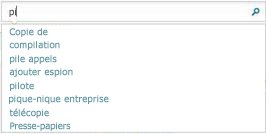
La page des résultats de recherche inclut la zone de recherche et par conséquent la même fonctionnalité de suggestions de requête, mais également une nouvelle fonctionnalité appelée panneau d’affinement. Si la recherche renvoie trop de résultats et que vous ne trouvez pas ceux souhaités, vous pouvez utiliser le panneau d’affinement pour affiner la recherche à un jeu de résultats plus réduit.
L’affinement permet de vous informer sur le type de résultats obtenus et d’affiner les résultats en fonction de types spécifiques. Les affinements incluent le type de résultat (tel que les pages web et autres types de documents), les sites, les auteurs, la date de modification et les balises. Par exemple, le résumé des résultats dans le panneau d’affinement peut indiquer qu’il existe un grand nombre de pages web et de présentations dans le jeu de résultats. Si seules les présentations vous intéressent, vous pouvez cliquer sur le lien Présentations dans la catégorie du type de résultat.
Prenons un exemple plus spécifique en supposant que Marie souhaite trouver un document rédigé par Noël, responsable logiciels. Elle sait que le document a trait aux spécifications de recherche. Elle tape donc spécifications de recherche dans la zone de recherche. Dans le panneau d’affinement, sous Site, elle voit le nom du portail de la division au sein de laquelle Noël travaille et clique dessus. Suite à cette action, le volet de résultats n’affiche plus que les documents contenant l’expression spécifications de recherche dans le portail de cette division. Marie ne voit toujours pas le document souhaité, mais dans le panneau d’affinement, sous Auteur, elle voit le nom de Noël. Lorsqu’elle clique sur son nom, tous les documents qu’il a rédigés ou dans lesquels son nom apparaît sont affichés dans la fenêtre des résultats de recherche. Enfin, Marie sait que Noël a rédigé le document récemment, aussi sous Date de modification, clique-t-elle sur Le mois dernier. Suite à cette action, le document souhaité apparaît dans la partie supérieure de la fenêtre des résultats de recherche.
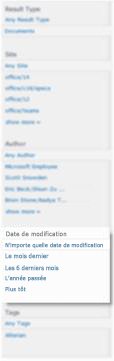
L’affinement dans Search Server 2010 est basé uniquement sur les 50 résultats les plus pertinents. Ainsi, si l’option d’affinement souhaitée n’apparaît pas, elle apparaît peut-être simplement plus bas dans les résultats.
Syntaxe booléenne et correspondance de caractère générique
Search Server 2010 prend désormais en charge l’utilisation des opérateurs booléens, tels qu’ET, OU et PAS, + (PLUS) et - (MOINS) dans le cadre des recherches par mots clés et de propriété. La syntaxe booléenne dans Search Server 2010 suit les mêmes règles que dans les autres moteurs de recherche. Les opérateurs respectent la casse. Par exemple, la requête spécifications ET recherche recherche tous les documents contenant les deux mots spécifications et recherche, quel que soit l’endroit où les mots apparaissent dans les documents.
Pour formuler des requêtes de recherche plus puissantes, vous pouvez combiner des opérateurs booléens et des propriétés de document, dès lors que la propriété est utilisée dans votre organisation. Par exemple, vous pouvez rechercher tous les documents ayant un auteur, un type de fichier ou un nom de fichier spécifique. Vous pouvez également exclure certains résultats de recherche. Vous pouvez améliorer les requêtes que vous créez en ajoutant des opérateurs relationnels tels que inférieur ou égal à une valeur de propriété (<=), supérieur ou égal à une valeur de propriété (>=), ou différent d’une valeur de propriété (<>). Par exemple, spécifications de recherche modifié<=08/07/09 renvoie toutes les spécifications qui ont été modifiées avant le 8 juillet 2009 inclus.
Vous pouvez utiliser un astérisque (*) comme caractère générique dans un mot clé de préfixe ou une requête de propriété. Par exemple, la recherche Auteur:Smi* renverra tous les documents rédigés par un auteur dont le nom commence par les lettres Smi, tel que Smith, Smitha ou Smitty.
Pour plus d’informations sur l’utilisation de la syntaxe booléenne, consultez l’article Rechercher du contenu dans l’Aide de Search Server 2010.
Rechercher du contenu SharePoint sur un ordinateur exécutant Windows 7
Si votre ordinateur exécute Windows 7, vous pouvez également rechercher du contenu SharePoint à partir de votre bureau. Cela vous permet d’utiliser les fonctionnalités de Windows 7 pour afficher un aperçu des documents, glisser-déplacer des fichiers et modifier du contenu à partir du bureau.
Pour configurer une connexion à SharePoint à partir d’un ordinateur exécutant Windows 7, vous créez une requête de recherche à partir du Centre de recherche. Cliquez ensuite sur le bouton d’emplacement fédéré 
Pour plus d’informations sur l’utilisation de la recherche à partir d’un ordinateur exécutant Windows 7, consultez l’article Fonctionnalités de recherche fédérée sur TechNet.
Pertinence accrue
Le modèle de recherche utilise les propriétés (ou métadonnées) que vous ou votre ordinateur fournissez sur des documents. Par exemple, la propriété Auteur peut être mise à jour automatiquement chaque fois que le document est enregistré. Si des propriétés sont obsolètes ou manquantes, les documents sont difficiles à trouver. Dans Search Server 2010, le robot de recherche peut examiner le contenu des documents pour rechercher des expressions clés permettant de localiser et mettre à jour des propriétés manquantes ou incorrectes. Par exemple, une présentation Microsoft PowerPoint 2010 peut contenir l’expression « par Mike Smith » même si le document lui-même ne contient qu’une propriété Auteur vide. Dans ce cas, Search Server 2010 associe le document PowerPoint 2010 à l’auteur Mike Smith, ce qui renforce la pertinence des résultats de recherche.
Nouvelle étendue des recherches sur le site
Dans Search Server 2010, lorsque vous exécutez une requête à partir de la zone de recherche sur un site, l’étendue est désormais définie automatiquement sur ce site et tous ses sous-sites. Lorsque vous effectuez une recherche à partir d’un site, la page des résultats conserve le même chrome que le site à partir duquel vous avez lancé la recherche. Le Centre de recherche reste l’endroit idéal pour rechercher des résultats de plusieurs sites.










